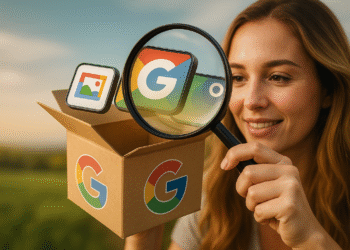안드로이드에서 비디오 회전하기: 예상치 못한 두 가지 트릭 🎥✨
방금 녹화한 영상이나 다운로드한 영상이 잘못된 각도로 나온다면 걱정하지 마세요! 😊 쉽게 회전시킬 수 있어요. TikTok이나 Instagram Reels와 같은 비디오 앱에 공유하기 전에도 이 작업을 수행하는 것이 좋습니다.
안드로이드에서 비디오를 회전하는 방법을 찾고 있다면, 여기가 바로 적합한 곳입니다. 아래에서는 이를 달성하는 가장 좋은 두 가지 방법을 공유하겠습니다.
1. Google Photos를 사용하여 Android에서 비디오 회전
이 방법에서는 Google Photos 앱을 사용하여 비디오를 회전합니다. 다음은 따라야 할 몇 가지 간단한 단계입니다.
1. Google 포토 앱 귀하의 기기에서. Google Play Store가 없다면 Google Play Store에서 설치하세요.

2. Google Photos 앱에서 탭을 클릭하세요. 도서관 화면 오른쪽 하단에 있습니다.

3. 회전할 비디오를 선택하세요. 이 작업이 완료되면 버튼을 탭하세요. 편집하다 맨 아래에.

4. 편집 패널에서 옵션을 탭합니다. 손질.

5. 자르기 메뉴에서 아이콘을 탭합니다. 회전하다. 최적의 위치를 찾으려면 회전 버튼을 여러 번 탭하세요. 🔄

6. 완료되면 버튼을 탭하세요. 사본 저장 회전된 비디오를 Android에 저장하는 방법.

2. VideoFlip을 사용하여 Android에서 비디오 회전
VideoFlip은 편집 응용 프로그램 간단한 단계로 비디오를 회전하거나 미러링할 수 있는 타사 비디오 편집기입니다. Android 기기에서 VideoFlip을 사용하여 비디오를 회전하는 방법은 다음과 같습니다.
1. 먼저 다운로드하고 설치하세요 비디오플립 앱 Android 기기에서 Google Play 스토어를 통해 다운로드하세요.

2. 설치가 완료되면 애플리케이션을 열었는데 허가를 내다 앱에서 요청하는 것.
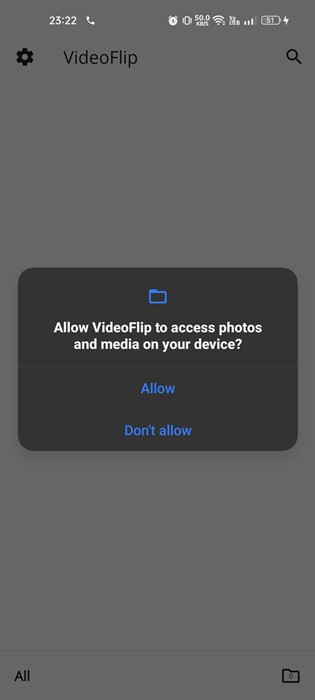
3. 지금 나는 비디오를 선택했다 회전하고 싶은 것.

4. 슬라이더를 드래그하세요 회전 하단의 비디오를 회전합니다.

5. 완료되면 아이콘을 탭하세요. 유지하다 오른쪽 상단에 있습니다.

3. InShot에서 비디오를 회전하는 방법
InShot은 안드로이드 스마트폰에서 사용할 수 있는 무료 비디오 편집 앱입니다. 이 기능을 사용하면 간단한 단계만으로 안드로이드 비디오를 회전할 수 있습니다. Android에서 InShot을 사용하여 비디오를 회전하는 방법은 다음과 같습니다.
1. 먼저 다운로드하고 설치하세요 InShot 비디오 편집기 앱 당신의 안드로이드 장치에서.
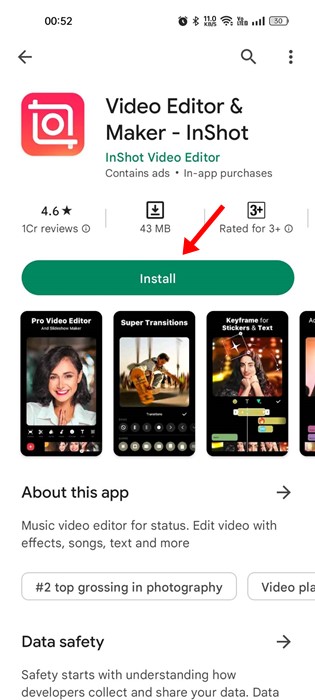
2. 설치가 완료되면 앱을 열고 버튼을 탭하세요. 동영상.
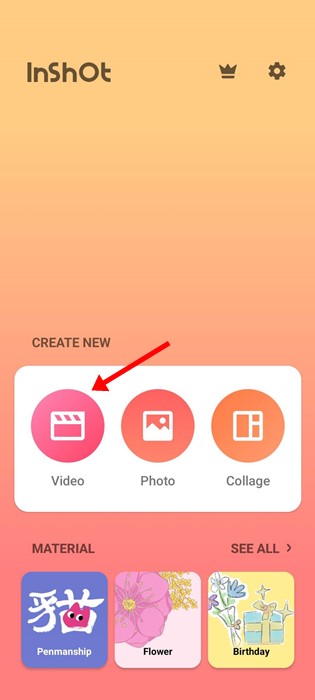
3. 이제 회전하려는 비디오를 업로드하세요. 화면 하단의 아이콘을 탭하세요 회전하다.

4. 이렇게 하면 비디오가 즉시 회전됩니다. 👍
5. 버튼을 터치하면 됩니다 회전하다 다시 영상을 돌려보세요.
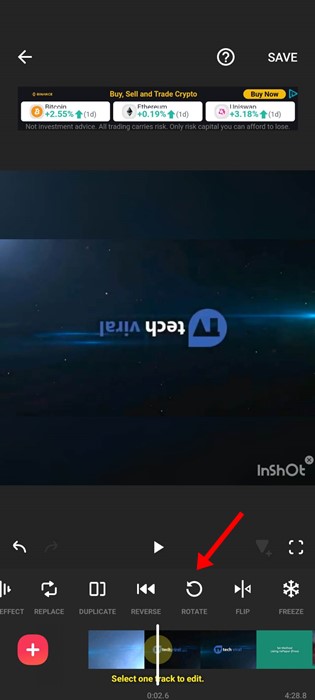
6. 변경 사항을 저장하려면 버튼을 탭하세요. 유지하다 오른쪽 상단에 있습니다.

7. 저장 프롬프트에서 설정을 조정하고 버튼을 탭합니다. 유지하다 다시. 📲
안드로이드 기기에서 비디오를 회전하는 가장 좋은 두 가지 방법은 다음과 같습니다. 안드로이드에서 비디오를 회전하는 다른 방법을 알고 계시다면, 아래에 댓글로 알려주세요! 👇